‘vim’ 不是内部或外部命令
‘vim’ is not recognized as an internal or external command
vim在没有vim安装或添加到PATH环境变量的情况下使用命令时会出现“’vim’ is not recognized as an internal or external command, opable program or batch file”错误
要解决该错误,请安装vim并确保其配置正确。
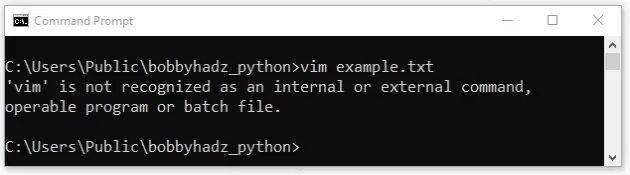
- 打开vim 下载页面并单击
“MS-Windows”部分中的“标准自安装可执行文件”。
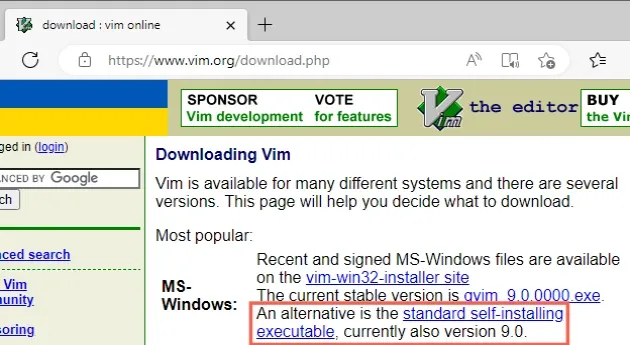
- 启动安装程序并单击“下一步”。
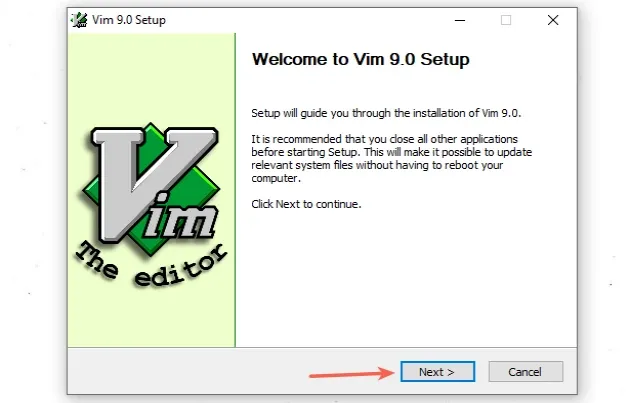
- 在下一个屏幕上,接受许可协议的条款并单击“下一步”。
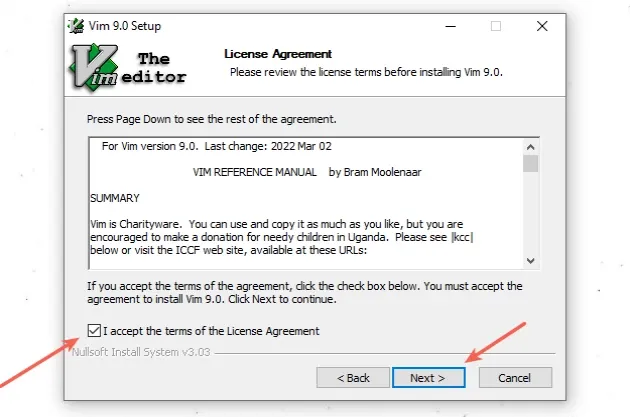
- 在下一个屏幕上,保持选中默认组件并单击“下一步”。
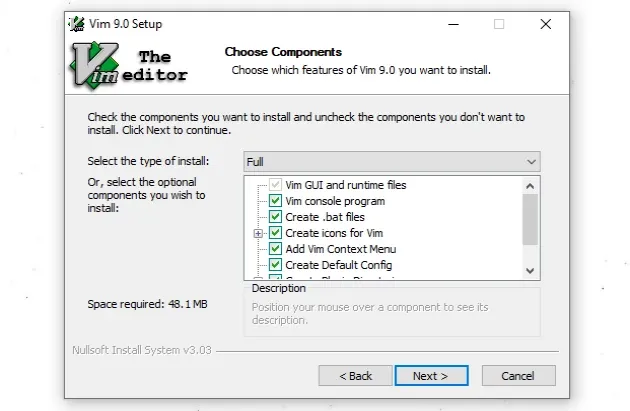
- 在下一个屏幕上,保留默认
vimrc设置并单击“下一步”。
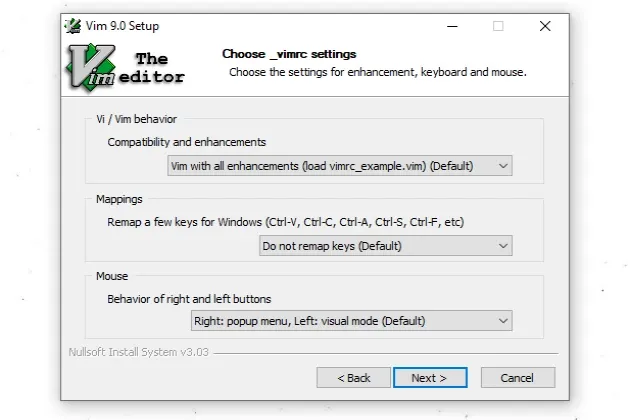
- 记下安装位置的默认“目标文件夹” ,然后单击“安装”。
vim
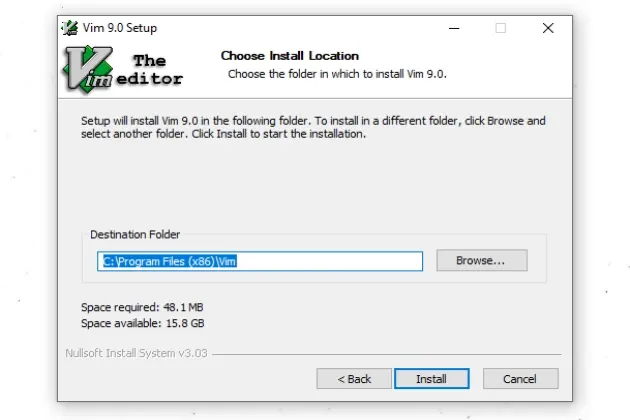
-
关闭您的 CMD(命令提示符)shell 并重新打开它。
-
尝试运行
vim命令。
命令
vim example.txt
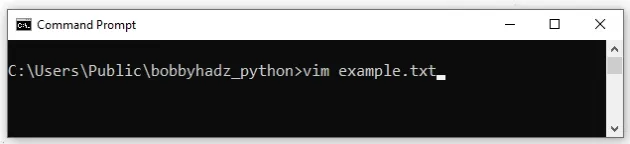
您可以按i进入插入模式并开始输入。
完成后,按Esc并键入:wq(写入、退出)以保存更改并退出。
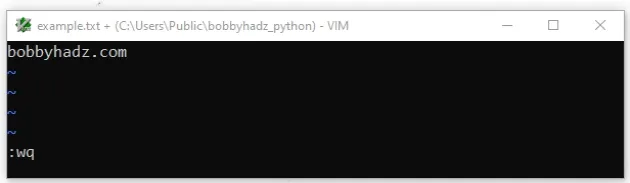
如果仍然出现错误,则必须将其添加
vim到 PATH 环境变量中。- 单击搜索栏并键入“环境变量”。
- 单击“编辑系统环境变量”。
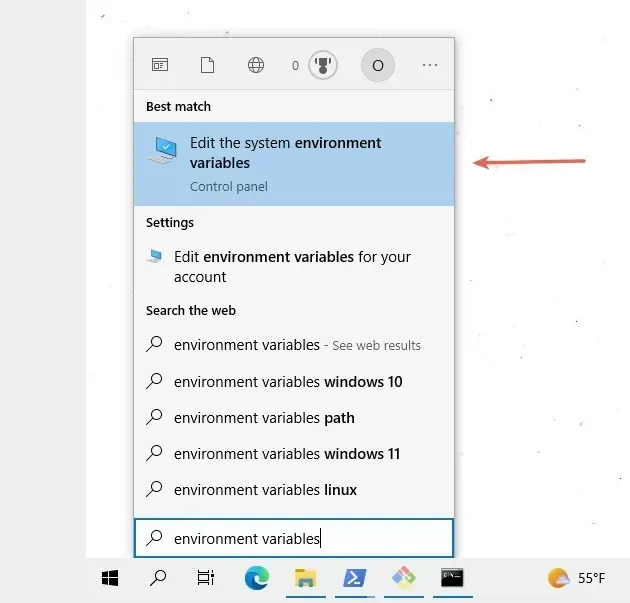
- 单击“环境变量”按钮。
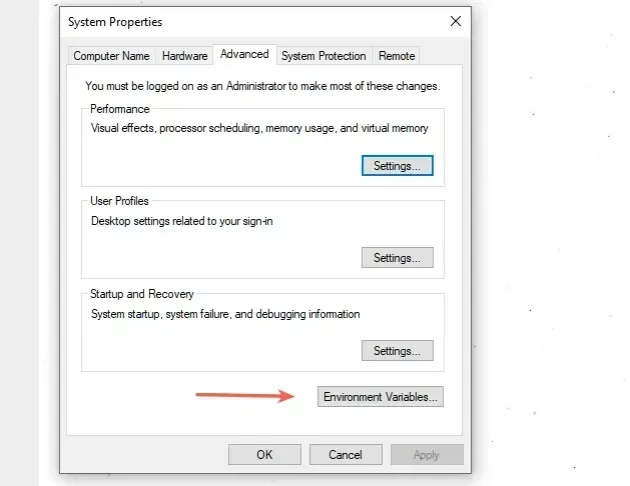
- 在“系统变量”部分,选择“路径”变量并单击“编辑”。
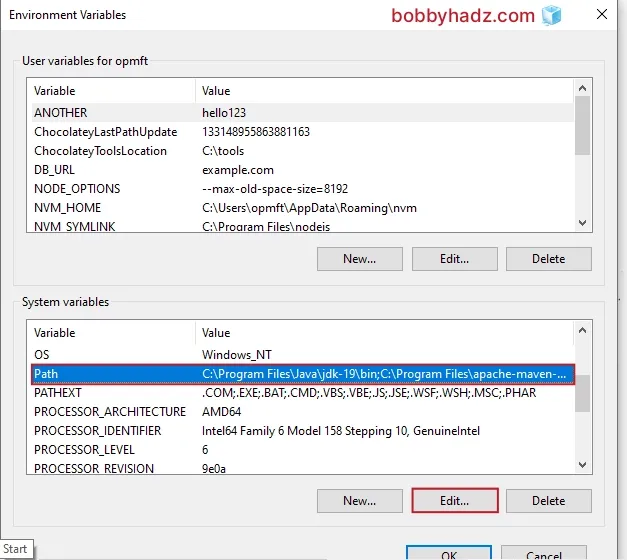
-
vim如果您在列表中
没有看到路径,例如C:\Program Files (x86)\Vim\vim90,单击“新建”,然后单击“浏览”。请注意,您的版本
vim可能不同,因此除非您知道路径,否则请使用“浏览”功能。我们必须找到包含可执行文件的目录,例如
vim.exe.
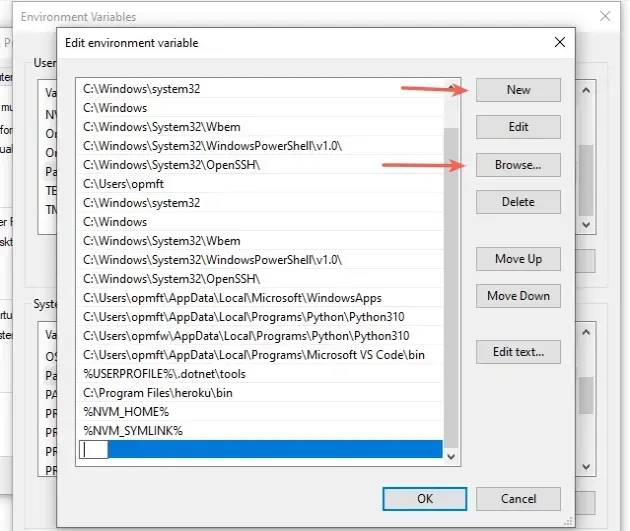
- 点击“这台电脑”>“本地磁盘(C:)”>“程序文件(x86)”>“Vim”>“Vim90”,然后点击“确定”。
请注意,您的版本vim可能不同,例如Vim95.
-
单击“确定”两次以确认添加路径。
-
关闭您的命令提示符应用程序,然后重新打开它。
请注意,您必须重新启动命令提示符 shell 才能使更改生效。
您可能还必须重新启动 PC,但这并不总是必要的。
现在您应该可以运行该vim命令了。
命令
vim example.txt
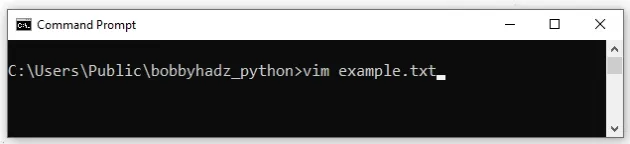
您可以按i进入插入模式并开始输入。
完成后,按Esc并键入:wq(写入、退出)以保存更改并退出。
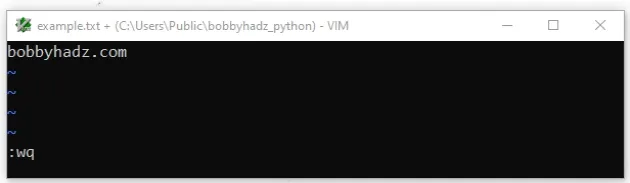
我还写了一篇文章:
额外资源
您可以通过查看以下教程来了解有关相关主题的更多信息:
